【楽ちんスマホ環境】アプリごとに画面の向きを固定して不要な自動回転のイライラを防ぐ
 端末の向きによって画面が回転する「自動回転」機能は、基本的ながら便利な機能だ。しかしちょっと端末が傾いただけで画面が回転したり、そのおかげで表示位置が崩れたりと、イライラする場面も多い。また、向きを固定して使いたいアプリは少なくない。そのたびにわざわざ「自動回転」をオフにする必要がある。はっきり言って面倒だ。
端末の向きによって画面が回転する「自動回転」機能は、基本的ながら便利な機能だ。しかしちょっと端末が傾いただけで画面が回転したり、そのおかげで表示位置が崩れたりと、イライラする場面も多い。また、向きを固定して使いたいアプリは少なくない。そのたびにわざわざ「自動回転」をオフにする必要がある。はっきり言って面倒だ。
「Smart Rotator」を使えば、アプリごとに画面の向きを設定できる。画面の向きを固定して起動できるので、アプリが一段と使いやすくなる。勝手な自動回転も防げるのでイライラを軽減できるぞ。
勝手に回転されるとちょっと面倒
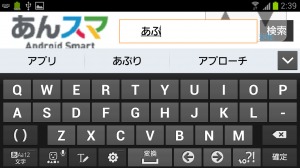 アプリによっては、勝手に回転されては使いにくくなる場合がある。ちょっとしたことだが軽くイラッとする。
アプリによっては、勝手に回転されては使いにくくなる場合がある。ちょっとしたことだが軽くイラッとする。
「Smart Rotator」で特定アプリの画面の向きを設定
「Smart Rotator」は、アプリごとに画面の向きを設定できるアプリ。画面の向きは固定だけではなく「自動回転」も選択できる。向きを固定したいアプリだけ設定すれば良いのだ。なお、元々縦画面のみのアプリを横向きにすることは不可能だ。
・Smart Rotator – Google Play の Android アプリ
・Smart Rotator Donation – Google Play の Android アプリ
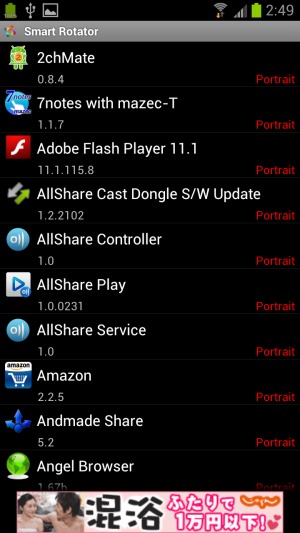 Smart Rotatorを起動する。初期状態ではすべて「Portrait」(縦表示固定)に設定されてしまう。このままだと自動回転がオフになっているのと同じだ。どれでも良いので一覧に表示されているアプリをタップしよう。
Smart Rotatorを起動する。初期状態ではすべて「Portrait」(縦表示固定)に設定されてしまう。このままだと自動回転がオフになっているのと同じだ。どれでも良いので一覧に表示されているアプリをタップしよう。
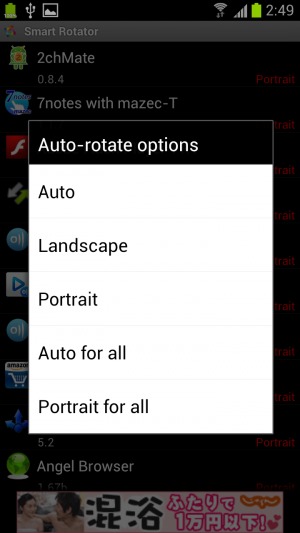 メニューが表示されるので、「Auto for all」をタップする。
メニューが表示されるので、「Auto for all」をタップする。
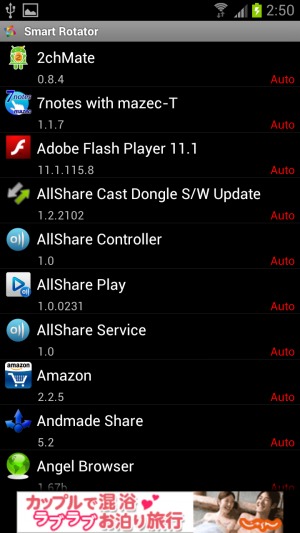 全てのアプリが「Auto」、つまり自動回転がオンの状態に設定された。ここから個別に設定していく。縦、または横表示に固定したいアプリをタップしよう。
全てのアプリが「Auto」、つまり自動回転がオンの状態に設定された。ここから個別に設定していく。縦、または横表示に固定したいアプリをタップしよう。
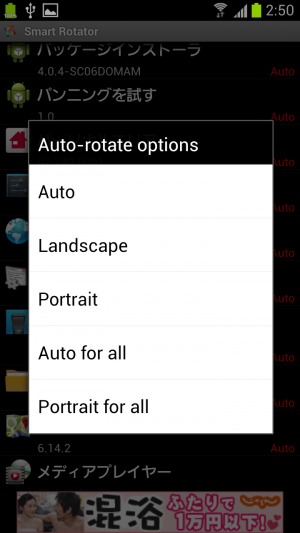 メニューが表示されるので、表示方法を選択する。「Landscape」は横表示固定、「Portrait」は縦表示固定だ。
メニューが表示されるので、表示方法を選択する。「Landscape」は横表示固定、「Portrait」は縦表示固定だ。
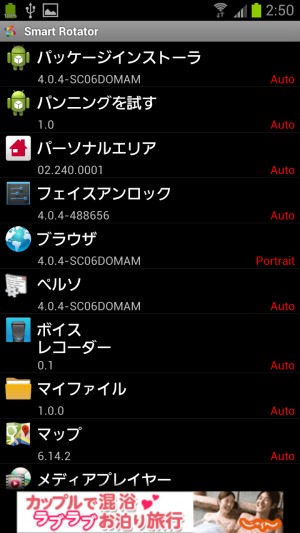 今回は「ブラウザ」を「Portrait」に設定してみた。設定が終わったらSmart Rotatorは閉じてしまって構わない。
今回は「ブラウザ」を「Portrait」に設定してみた。設定が終わったらSmart Rotatorは閉じてしまって構わない。
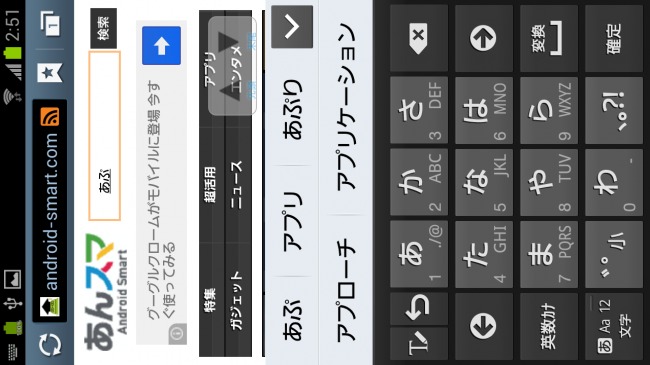 端末を横に傾けてみる。縦表示に設定したブラウザは縦表示のまま回転しない。自分の思い通りに画面の向きを設定できた。
端末を横に傾けてみる。縦表示に設定したブラウザは縦表示のまま回転しない。自分の思い通りに画面の向きを設定できた。
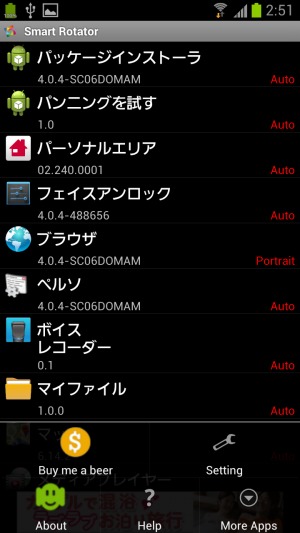 Smart Rotatorを一時的にオフにしたいときは、メニューから「Setting」をタップ。
Smart Rotatorを一時的にオフにしたいときは、メニューから「Setting」をタップ。
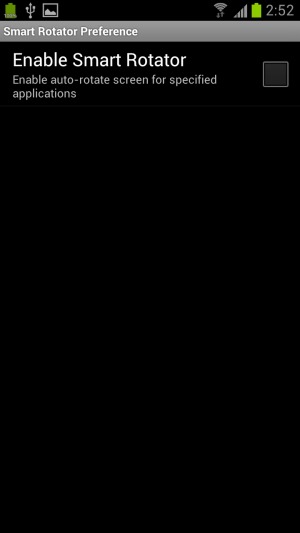 「Enable Smart Rotator」のチェックを外そう。これで自動回転の設定はシステム側の設定通りとなる。
「Enable Smart Rotator」のチェックを外そう。これで自動回転の設定はシステム側の設定通りとなる。
目次
関連記事

【楽ちんスマホ環境】Playストアやウェブページなどのさまざまな情報を簡単にコピー

【楽ちんスマホ環境】Playストアにある外国語のアプリ説明を日本語に翻訳する

【楽ちんスマホ環境】画面をじっくり見ているときに急に暗くなったりスリープになるのを防ぐ

【楽ちんスマホ環境】ウェブページなどで選択した文字列を色んなサイトですぐさま検索

【楽ちんスマホ環境】大量の共有メニューを整理して共有メニューを使いやすくする

【楽ちんスマホ環境】いま見ているウェブページを別のブラウザで簡単に開けるようにする

【楽ちんスマホ環境】シチュエーションによってさまざまなスマホ設定を切り替えるのを楽に

【特集まとめ】スマホのちょっとしたイライラを解消して「楽」に使うスマホ環境を構築

【Llama活用】アプリごとに画面の向きの自動回転の有無を切り替えて節電+使い勝手改善
2013年02月21日20時00分 公開 | カテゴリー: 便利化・快適化 | キーワード:アプリ, チップス, 特集 | Short URL
ツイート ![]()
最新記事
- 仕事もゲームも健康的にスマートに!快適なポジショニングに調整できるリストレスト!
- 簡単設置のテーブル収納ラック!デスクの小物をすっきり整理!
- 簡単取り付け&効率アップ!デスクに収納をプラス!
- 冷却機能付きのワイヤレス充電器!しっかり冷やしながらスマホを充電!
- 冷却ファンでがっつり冷やす!冷やしながら充電出来るスマホスタンド!
- 冷却・充電・スタンドの3Way仕様!スマホを冷やしながら充電!
- セミハードタイプのマルチコンテナ!収納物をしっかり守る!
- iPhone、Apple Watch、AirPodsの充電はこれ1つで!Qi2高速ワイヤレス充電で快適な充電体験を!
- 外の世界にも耳を澄ませるオープンイヤーワイヤレスイヤホン!極上の音楽体験を!
- 雲のように柔らかく快適!耳をふさがないイヤーカフ型イヤホン!
- 耳に挟むだけのワイヤレスイヤホン!周りの音を聴きながら高音質な音楽を楽しめる!
- Bluetooth5.4搭載のイヤーカフ型ワイヤレスイヤホン!60時間の長時間再生可能!
- 時計で電話にも出れる!一回の充電で長期間使えるスマートウォッチ!
- 合計最大240W出力!Ankerのハイスペックな充電器!
- アイデア次第で使い方無限大!柔らかいシリコン製のケーブルクリップ!
- 摩耗、引き裂き、すり切れに強い!たくさん入るガジェットポーチ!
- 9台の機器を同時充電可能!Ankerのチャージングステーション!
- 合計最大160W出力!14in1のドッキングステーション!
- じんわり温めて心を癒す毎日のルーティン!充電式のホットアイマスク!
- ピカチュウと充電を持ち歩こう!コンパクトデザインのガジェットポーチ!
- ピカチュウが充電してくれる?Ankerの可愛いワイヤレス充電器!
- MagSafe対応でピタッと置くだけ!Ankerのワイヤレス充電器!
- ワールドクラスのノイズキャンセリング搭載の完全ワイヤレスイヤホン!止まらないサウンドが、力をくれる!
- マグネット式カードリーダー!最大42.5Wの急速充電!
- ピタッと背面にキャップがくっつく極薄スリムSSD!隣のポートに干渉しないスリム設計!
- 子どもだけでなく大人も!大音量130dBのLEDライト付き防犯ブザー!
- 雨にも負けず、晴れにも負けず!晴雨兼用の折り畳み傘!
- 洗練されたシックなデザイン!しっかり保護して持ち運び出来るノートPCバック!
- Colemanのオシャレなデイリークーラー!お出掛けやピクニックに!
- こころ抱かれるだきまくら!ペットを飼っているようなかわいさと安心感!